Articoli e trucchetti
La domanda comune su come accendere la scheda di memoria del telefono interessa molti proprietari. dispositivi mobili, su cui spazio libero per la conservazione informazioni utili risulta essere davvero poco.
Installazione di una scheda di memoria
- Per installare una scheda di memoria sul dispositivo, dovrai trovare uno slot di connessione per questa parte sul telefono stesso. Di norma, è posizionato sul lato del pannello del gadget.
- Quindi qui viene caricata la mappa selezionata, adatta all'utente in termini di volume.
- È necessario verificare con quanta cura la parte è fissata nella fessura. Se tutto va bene, si sentirà un clic espressivo.
In genere, per rilevare telefono scheda di memoria, non devi fare nient'altro. Tuttavia, potrebbero esserci delle eccezioni.
- Si consiglia inoltre di modificare immediatamente le impostazioni del gadget e di notare che le informazioni vengono salvate non nella memoria "nativa" incorporata del telefono cellulare, ma nella scheda di memoria caricata.
Cosa fare se la scheda di memoria non viene rilevata

Spesso leggendo informazioni da carta di lavoro la memoria diventa un vero problema. Cosa devo fare se non è visibile come dispositivo USB e non appare affatto sul dispositivo?
- Se sul tuo telefono cellulare è installato un componente aggiuntivo di questo tipo, puoi risolvere il problema utilizzando un lettore di carte. Questo dispositivoè un vero adattatore universale.
Il suo lavoro si concentra specificamente sulla lettura delle informazioni da varie schede di memoria.
- I lettori di carte sono disponibili in diversi tipi: multiformato, integrati e monoformato. Ecco perché, quando lo scegli, dovresti prestare attenzione all'uso della scheda di memoria stessa nel telefono: Micro SD, Mini SD o SD.
- Per accendere la scheda di memoria, dovrai prima collegare il lettore di schede stesso al PC. Sul telefono, è necessario chiudere tutte le applicazioni e le cartelle.
Di norma, dopo che i dati sono stati manipolati, la carta inizia ad interagire perfettamente con il telefono stesso. Tuttavia, per sicurezza, si consiglia di trasferire comunque i dati da dispositivo mobile sul PC.
Tra gli altri suggerimenti, vale la pena notare che molti esperti consigliano di acquistare una scheda di memoria con la capacità maggiore.
La memoria interna del tuo dispositivo potrebbe non essere sufficiente per tutte le applicazioni di cui hai bisogno. I programmi moderni e soprattutto i giochi possono essere molto voluminosi. Questo problema può essere risolto spostandoli su una scheda SD.
Ma ci sono anche delle insidie. Le carte sono più lente della memoria interna. Pertanto, i giochi e altre applicazioni ad uso intensivo di risorse potrebbero rallentare dopo il trasferimento. Per ridurre la perdita di prestazioni, preferibilmente con una velocità minima di 10 MB/s. Più alto è, meglio è.
Inoltre, le applicazioni spostate smetteranno di funzionare non appena si rimuove la scheda di memoria. E quando lo reinserisci, è possibile che alcuni di essi inizino a presentare problemi e produrre errori.
Quindi vale la pena spostare le app se sei disposto a sacrificare velocità e stabilità per lo spazio libero.
Sarai in grado di trasferire le applicazioni su una scheda di memoria?
È importante capire che non tutti i dispositivi offrono questa opportunità. Non esiste un elenco di modelli che supportano il trasferimento. Per scoprire se il tuo dispositivo è uno di questi, devi solo provare a spostare le applicazioni sulla scheda. Questo processo è reversibile e semplice.
Inoltre, anche se la tua ti consente il trasferimento, non potrai farlo con tutte le applicazioni. Alcuni giochi e programmi consentono solo il trasferimento di una parte dei dati sulla scheda, mentre molti non supportano affatto il trasferimento.
Come spostare le app su una scheda SD
Sebbene il processo di spostamento di giochi e programmi su firmware diversi sia leggermente diverso, la procedura è simile ovunque. Questa istruzione generalizzata dovrebbe essere adatta a tutti.
Manualmente
Innanzitutto, assicurati che la scheda di memoria sia inserita nel dispositivo. Apri quindi le impostazioni di Android e seleziona la sezione Applicazioni. Nell'elenco dei giochi e dei programmi, fai clic su quello che desideri trasferire sulla carta.
Quando sullo schermo viene visualizzato il menu dell'applicazione selezionata, trova il pulsante di navigazione e usalo. Dopo il trasferimento, nello stesso menu è possibile ripristinare l'applicazione memoria interna.
Se il pulsante manca o non è selezionabile, il programma potrebbe non supportare il movimento. Ripeti questi passaggi con altri giochi e applicazioni. Se non riesci a trasferire nulla, è probabile che questa funzione non sia disponibile sul tuo dispositivo.
Automaticamente
Alcuni dispositivi con Android 6 o versioni successive ultime versioni Il sistema operativo consente di utilizzare la scheda come parte della memoria interna. Questa opzione ti consente di trasferire tutte le applicazioni contemporaneamente.
Per far funzionare la scheda come parte della memoria interna, vai su impostazioni e apri la sezione dedicata alla gestione della memoria. Trova il menu della scheda SD al suo interno. Utilizzare il comando "Formatta", selezionare l'opzione "Come memoria interna" e seguire le istruzioni del sistema. Se questa opzione non è disponibile, questa funzione non è disponibile sul tuo dispositivo.
La formattazione cancellerà tutti i dati dalla scheda. Successivamente, non potrà essere utilizzato su altri dispositivi finché non lo formatterai nuovamente.
Quindi confermare il trasferimento delle applicazioni sulla carta. Da questo momento in poi il dispositivo inizierà a percepirlo come parte della memoria interna, trasferirà le vecchie applicazioni e ne installerà di nuove sulla scheda.
Per riportare il programma nella memoria del dispositivo, è necessario utilizzare nuovamente il comando "Formatta", selezionando l'opzione "Come memoria portatile". Prima della formattazione, il sistema ti chiederà di trasferire le applicazioni nella memoria interna.
Utilizzo di programmi di terze parti
Se il tuo dispositivo non supporta nessuno dei metodi elencati, ma è sbloccato, puoi provare a trasferire le applicazioni utilizzando programmi di terze parti. A questo scopo esistono ad esempio le utility Link2SD e App2SD. Ma anche i loro creatori non garantiscono le prestazioni e la stabilità di questo metodo. Quindi fai attenzione.
Note sul passaggio dalla memoria del telefono a una memory card


Per impostazione predefinita, viene installato ciò che resta da fare per le nostre applicazioni client
memoria interna
Dispositivi Android. Viene anche utilizzato per archiviare la cache. Anche la memoria telefoni moderni a volte non è sufficiente scaricare tutto il software necessario. È fantastico che ci siano schede di memoria con capacità sufficiente per questo scopo. Come installare applicazioni su una scheda di memoria SD in Android. L'installazione di applicazioni su una scheda di memoria è richiesta da quasi tutti i possessori di un dispositivo Android, soprattutto se dispone di memoria interna. Vedremo più avanti come utilizzarli per scaricare la memoria principale.
Come trasferire la memoria del telefono Android sulla memory card
Chiariamo che in questo caso stiamo considerando una situazione in cui l'utente deve assicurarsi che i file e i programmi scaricati vengano salvati sulla microSD. Nelle impostazioni di Android è installato di default scaricamento automatico SU
memoria interna
Ecco perché cercheremo di cambiare questa situazione.
Innanzitutto, diamo già un'occhiata alle opzioni di trasferimento programmi installati, quindi - metodi per configurare la memoria interna sulla memoria dell'unità flash.
Nota: l'unità flash stessa deve avere non solo una grande quantità di memoria, ma anche una classe di velocità sufficiente, poiché la qualità dei giochi e delle applicazioni su di essa dipenderà da questo.
Metodo 1: Link2SD
Questo è uno dei le migliori opzioni tra programmi simili. Come spostare un gioco su una memory card dal Samsung Galaxy J2. Link2SD ti consente di fare la stessa cosa che puoi fare manualmente, ma un po' più velocemente. Inoltre, puoi spostare forzatamente giochi e applicazioni che non possono essere spostati utilizzando il metodo standard.
Il riepilogo per lavorare con Link2SD è il seguente:
- La finestra principale conterrà un elenco di tutte le applicazioni. Seleziona ciò di cui hai bisogno.
- Scorri verso il basso le informazioni sull'app e tocca "Sposta su scheda SD".


Tieni presente che le applicazioni che non vengono trasferite utilizzando il metodo standard potrebbero ridurre la loro funzionalità. Ad esempio, i widget smetteranno di funzionare.
Metodo 2: impostazione della memoria
Torniamo di nuovo agli strumenti di sistema. Sul tuo Droid, puoi specificare la scheda SD come percorso di installazione predefinito per le applicazioni. Come accendere il registratore vocale. Come registrare una telefonata per registrare una conversazione esternamente. Ancora una volta, questo non sempre funziona.
- Nelle impostazioni, apri la sezione "Memoria".






Visualizzazioni dei post: 27
(4
valutazioni)
Se il tuo dispositivo non dispone di memoria interna sufficiente, può utilizzare la scheda SD come memoria interna per il tuo telefono Android. Questa funzionalità, denominata Adoptable Storage, consente al sistema operativo Android di formattare il supporto di archiviazione esterno come memoria interna permanente. Le informazioni sulla scheda SD installata sono crittografate e non possono essere successivamente utilizzate su un altro dispositivo.
La scheda SD è un'opzione molto comoda per archiviare foto, canzoni e video. Anche se disponi di una grande quantità di memoria interna sul tuo smartphone Android, potresti sempre aver bisogno di una grande quantità di memoria per archiviare video lunghi girati con la fotocamera alta risoluzione il tuo telefono.
Importante da sapere
C'è uno svantaggio: il chip SD può ritardare durante la registrazione di video ad alta definizione.
Android per impostazione predefinita installa applicazioni nella memoria interna e solo occasionalmente carica dati sulla scheda SD. Pertanto, sei privato di installarne alcuno applicazioni aggiuntive, se il tuo telefono presenta una notevole mancanza di memoria interna, ad esempio nel caso dei dispositivi Android One economici.
Cos'è lo spazio di archiviazione?
La memoria di archiviazione è la memoria principale del tuo smartphone, ma, se necessario, può essere espansa utilizzando una scheda SD.
Questo su Android si chiama Adoptable Storage. Ciò ti consentirà di utilizzare la scheda microSD rimovibile installata sul tuo telefono Android come memoria principale. In questo modo puoi facilmente risolvere il problema di come rendere la scheda SD la memoria principale di Android e superare la mancanza di spazio se il telefono ha un volume interno ridotto.
Caratteristiche dell'utilizzo della scheda come memoria principale
Ci sono una serie di caratteristiche importanti che dovrebbero essere prese in considerazione durante questa procedura.
Sarà utile
Quando si utilizza un dispositivo di archiviazione, sia esso un'unità flash SD o un'unità USB, è importante ricordare in quale formato è il dispositivo e se il sistema operativo lo supporta Sistema Android, e il principale formati di file Ne esistono di quattro tipi: FAT32 o exFAT, ext4 o f2fs.
Come cambiare la memoria del telefono con la memory card Android? La domanda non è del tutto corretta, è impossibile sostituirla completamente, puoi solo "aumentare" il volume aggiuntivo.
Utilizzare la scheda SD come memoria principale può essere un'ottima soluzione per gli amanti della musica e per coloro che amano guardare i programmi TV mentre vanno al lavoro o durante un lungo viaggio. Ma, come spesso accade, l'espansione della memoria dipende sempre dal costo del dispositivo richiesto, dopo tutto, differiscono sia per velocità che per volume, nonché per la funzione adattabile di memorizzazione delle informazioni. Ecco alcune sfumature che possono essere viste da diverse angolazioni, sia negative che positive:
- Le schede SD sono lente. Questa è la dolorosa realtà dei minuscoli chip di memoria di oggi. Anche se possono memorizzare tonnellate di dati, sono più lenti della memoria del telefono e hanno un numero limitato di cicli di lettura-scrittura.
- Integrazione permanente nel sistema operativo. Utilizzando la funzione Adoptable Storage, il sistema operativo Android crittografa la scheda SD esterna utilizzata come memoria interna, quindi è legata a un dispositivo specifico, senza possibilità di ulteriore utilizzo su un altro smartphone. La chiave utilizzata per crittografare i dati sulla scheda SD è archiviata nella memoria principale Dispositivi Android
- Il dispositivo ricorderà le impostazioni presenti su questa scheda per ripristinare le impostazioni quando il dispositivo accettato verrà collegato successivamente. Quindi puoi anche utilizzare un altro dispositivo di archiviazione. Assicurati sempre di non rimuovere la scheda SD predefinita durante la procedura di smontaggio, altrimenti il supporto di memorizzazione potrebbe essere danneggiato.
- 6.0 e successive (succede anche questo, tutto dipende dal modello e dalla marca dello smartphone). Il produttore del dispositivo potrebbe aver disabilitato questa funzione. Tuttavia, esistono metodi da riga di comando che consentono di forzare l'uso di un'unità flash per archiviare i dati. Di seguito sono riportati i passaggi di formattazione di base. e attendere che venga definito o visualizzato in .
- Ora apri Impostazioni.
- Scorri verso il basso e vai alla sezione "Archiviazione".
- Tocca il nome della tua scheda SD.
- Tocca i tre punti verticali nell'angolo in alto a destra dello schermo.
- Fare clic su Impostazioni di archiviazione.
- Selezionare il formato "come opzione interna".
Importante da sapere
L'utilizzo delle schede SD come memoria persistente richiederà operazioni di lettura/scrittura più frequenti, che ne ridurranno le prestazioni nel tempo e, nel peggiore dei casi, potrebbero comportare la perdita completa dei dati. Sarebbe particolarmente offensivo se ci fossero documenti importanti, fotografie preziose o video unici.
Innanzitutto, prima di sostituire la memoria del telefono con una scheda di memoria, il tuo Android eseguirà un test delle prestazioni della scheda SD per assicurarsi che sia sufficientemente veloce e possa soddisfare i parametri per l'utilizzo come unità principale.
. Pertanto, è impossibile rimuovere la memoria accettata su un altro telefono a causa della natura crittografata dei dati (è possibile rimuovere la scheda, ma non verrà rilevata su un altro telefono).
Importante da sapere
Tuttavia, puoi rimuovere l'archivio rimovibile esterno dal tuo dispositivo e ripristinarlo come semplice unità flash.
Non tutti i programmi possono essere installati.
Quasi Android può installare quasi tutte le applicazioni sulla memoria interna. Ciò dipende tuttavia anche dal consenso dello sviluppatore dell'applicazione. Ha il diritto di abilitare o disabilitare il supporto per l'archiviazione accettata nell'applicazione aggiungendo gli attributi appropriati al codice del programma scaricato.
Come utilizzare la scheda SD come memoria interna su Android?
Come sostituire la memoria interna del telefono con una scheda SD esterna su Android? Configurare la tua scheda SD affinché funga da memoria interna su Android è essenzialmente un processo abbastanza semplice. Non c'è niente di complicato in questo e lo vedrai tu stesso più tardi. notare che Tieni presente che la scheda SD verrà formattata durante il processo. Non dimenticare di fare copia di backup dati, trasferendoli temporaneamente all'unità principale del telefono,
computer da tavolo , laptop o altro dispositivo intelligente.È possibile che la funzione Adoptable Storage non sia supportata dal tuo dispositivo, anche se lo smartphone è in funzione
Controllo Android


Nella schermata successiva hai un'ultima possibilità di decidere da solo se vuoi cambiare idea

Vuoi usare scheda microSD come una vera espansione di memoria e installarvi applicazioni? Per fare ciò, è necessario formattarlo come memoria interna. Questa operazione è abbastanza semplice sulla maggior parte dei telefoni, ma sfortunatamente alcuni produttori, come Sony, LG o Samsung, non dispongono di questa funzionalità di default. Ma se il tuo smartphone è dotato di Android Marshmallow o versione successiva, puoi utilizzare la riga di comando. Tuttavia, dopo questo, evita gli aggiornamenti Android. Ti diremo come combinare correttamente la memoria in questo articolo.
Modo semplice
Se sei fortunato, il tuo smartphone ti permetterà di farlo senza collegarlo al PC. Questo metodo sarà probabilmente la tua unica speranza se ne usi di più nuova versione Android (7.0 Nougat o 8.0 Oreo). Ecco come verificare:
- Inserisci la scheda SD nel tuo telefono Android e attendi che venga riconosciuta
- Aprire Impostazioni > Archiviazione
- Tocca il nome della tua scheda SD.
- Tocca i tre punti verticali nell'angolo in alto a destra dello schermo.
- Clic "Impostazioni" .
- Selezionare Formatta come memoria interna.
- Clic "Pulisci e formatta"
- Android ti chiederà quindi di trasferire i tuoi dati
Se il tuo smartphone non ti consente di farlo, il processo diventa più difficile. Ci arriveremo di seguito.
Cosa fare se il tuo telefono non ti consente di formattare la microSD come memoria interna
Alcuni produttori di smartphone stanno disabilitando la normale funzionalità Funzione Android Per formattazione microSD come memoria interna, nascondendo la possibilità di farlo al tuo telefono. Ma puoi ancora attivarlo questo processo utilizzando un PC senza richiedere alcun privilegio di root.
I passaggi esatti variano a seconda Versioni Android il tuo telefono. Questo metodo ha funzionato bene su Android 6.0 Marshmallow e Android 8.0 Oreo, ma abbiamo riscontrato difficoltà su Android Nougat.
Per telefoni che utilizzano Android 6.0 Marshmallow
Quando la scheda MicroSD viene formattata come memoria interna, le applicazioni possono essere archiviate interamente su di essa. Ciò significa che se scarichi un'applicazione con una dimensione totale di 2 GB, dovrebbero esserci 2 GB di spazio sulla scheda SD. Se però la scheda MicroSD viene formattata solo come backup, la memoria non sarà sufficiente, come scrive su Reddit.
Solo perché un'opzione di menu è invisibile non significa che non funzioni. Pochi giorni dopo la pubblicazione su Reddit si è saputo che la riga di comando può anche formattare una scheda MicroSD come memoria interna del Galaxy S7. Abbiamo testato con successo le istruzioni con Samsung Galaxy S7, SonyXperia Z5 e LG G4, con Android 6.0 Marshmallow.
Tutti e tre gli smartphone eseguono Android 6.0 Marshmallow appena usciti dalla confezione o dopo un aggiornamento e dispongono di uno slot per schede MicroSD. Inoltre, non esiste alcuna opzione di menu per formattare la scheda MicroSD come memoria interna. La funzione è disponibile solo in HTC Uno A9 e Motorola su tutti gli smartphone Moto.

Perché Samsung, LG e Sony hanno nascosto questo oggetto? Ho collegato ciascuno dei tre smartphone al computer e ognuno di essi aveva una scheda MicroSD.
Poi ho inserito i comandi descritti nel mio blog. Una volta aperta una finestra del prompt dei comandi e connesso lo smartphone, puoi inserire il primo comando:
- shell adb
Ora riga di comando pronto per il lancio comandi del sistema sul tuo smartphone. In questo caso, vogliamo formattare la scheda SD o parte di essa come memoria interna. Anche se Sony, Samsung e LG ci negano questa opzione nella GUI, possiamo comunque eseguire questo comando tramite la console. Per prima cosa, però, abbiamo bisogno dell'ID della scheda SD. Puoi scoprirlo con il seguente comando:
- sm list-dischi
Nel mio caso il disco si chiama 179.64 . Forse il tuo è diverso. Si prega di notare l'ID esatto. Nel comando successivo formatteremo e partizioneremo la scheda MicroSD. I tuoi contenuti verranno eliminati. Se sulla scheda sono presenti file importanti, copiarli su un'altra unità o computer. Se vuoi tenere sempre una scheda MicroSD nel tuo smartphone, ora puoi partizionare tutta la tua memoria. Per fare ciò, inserisci:
- disco di partizione sm:179.64 privato
L'operazione richiede alcuni secondi o minuti, a seconda della capacità della scheda di memoria. Se vuoi utilizzare solo una certa percentuale affinché altri dispositivi possano leggerlo, devi escluderlo dalla sezione privata. Il comando di divisione 50:50 è simile al seguente:
- Disco partizione sm: 179.64 misto 50
Questa è la fine della leadership di Paul O'Brien, ma non la fine del lavoro. Se ora desideri utilizzare la memoria riallocata, devi anche migrare le tue applicazioni e i tuoi dati. Questo può essere fatto attraverso la sezione “Archiviazione” nel menu Impostazioni Android. Seleziona la tua scheda MicroSD, quindi vai in alto a destra nel menu e fai clic "Sposta dati". Non è possibile selezionare questa voce di menu prima della divisione.

Ora tutte le applicazioni scaricate verranno completamente scritte sulla scheda MicroSD. Soltanto applicazioni di sistema e gli aggiornamenti utilizzano la memoria interna. Ciò significa che non riceverai mai un messaggio di errore a causa dello spazio esaurito.

Smartphone con Android Oreo
I recenti aggiornamenti Android hanno cambiato un po' le regole, ma puoi comunque utilizzare questo metodo con ADB. Inizia a lavorare con ADB utilizzando il metodo sopra, ma dopo aver inserito conchiglia adb ti verrà richiesto di impostare determinati valori.
Inserisci le seguenti righe per sbloccare la possibilità di formattare le schede microSD come memoria interna sul telefono:
G8141:/ $ sm set-force-adoptable vero
G8141:/ $ sm lista-dischi
- disco:179.0
G8141:/ Disco partizione $ sm:179.0 privato
G8141:/ $ sm set-force-adoptable falso
G8141:/$ esci
Abbiamo testato questo metodo su un Sony Xperia XZ Premium con Android 8.0 Oreo e ha funzionato. Negli screenshot qui sotto puoi vedere una scheda microSD da 16 GB installata come memoria interna:
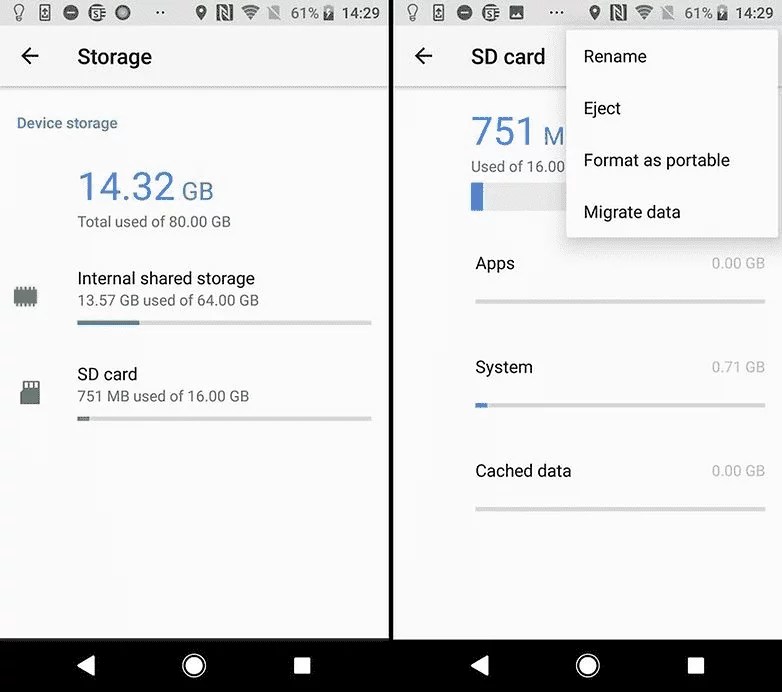
Problemi con gli aggiornamenti di sistema e Nougat
Alcuni lettori hanno segnalato difficoltà nell'installazione degli aggiornamenti di sistema su Android 6.0 dopo aver utilizzato i metodi sopra indicati. Successivamente non sarà più possibile aggiornare ad Android 7.0 Nougat Installazione della microSD come memoria interna. I nostri dispositivi di prova con Android 7.0 Nougat non rispondono nemmeno ai comandi della console mostrati sopra.
A causa della mancanza di documentazione online, possiamo solo consigliare di eseguire una serie di operazioni prima di aggiornare il sistema. Esegui il backup delle tue foto o della tua musica sul tuo computer o sul cloud e libera quanta più memoria possibile sulla scheda SD e sullo smartphone.
Rimuovere applicazioni non necessarie e restituire i dati alla memoria interna. Quindi formattare la scheda MicroSD come supporti rimovibili. Solo allora potrai installare l'aggiornamento Android in sicurezza.
Qual è il problema?
Le schede MicroSD non sono veloci quanto la memoria integrata di uno smartphone. Quindi non sprecare i tuoi soldi per quelli più economici e acquista invece schede di memoria con una velocità di lettura ragionevole. e la MicroSD di Sandisk si è rivelata, a nostro avviso, la migliore in termini di rapporto qualità/prezzo. A larghezza di banda 74 MB/s in scrittura non dovresti riscontrare alcun ritardo. Tali schede sono più adatte per l'installazione come memoria interna
È interessante notare che solo l'LG G4 è riuscito a leggere correttamente la memoria estesa. Samsung ha mostrato in modo innaturale gran numero memoria occupata e la memoria di Sony era addirittura negativa. Tuttavia non abbiamo avuto complicazioni e anche quando eravamo collegati al computer siamo riusciti ad accedere correttamente a tutti i nostri dati, anche se abbiamo potuto vedere solo una parte generale della memoria e non una parte specifica. Le difficoltà sono sorte solo quando il sistema è stato aggiornato (vedi sopra).
Espansione della memoria: successo completo
Abbiamo sottoposto tutti gli smartphone sopra descritti allo stesso test di resistenza. Abbiamo installato Final Fantasy IX su tutti i dispositivi. La dimensione del gioco è di 1,8 GB. Dopo l'installazione è facile capire quale dei due tipi di memoria, interna o scheda SD, è stata utilizzata. In ogni caso, una volta installata sulla scheda SD, ci sono 1,8 GB di spazio in meno. Questo livello di successo non può essere raggiunto con le schede SD formattate come memoria esterna, poiché non è possibile la migrazione completa dei dati.
Confronta i valori della memoria interna e della memoria della scheda SD nello screenshot per confermare.

Cosa succede se rimuovi la scheda microSD?
Naturalmente la domanda è cosa succede se la scheda MicroSD scompare dal sistema. In effetti, questo crea un serio problema per le tue applicazioni. Alla fine, non possono più accedere ai propri dati. Poiché le sezioni con il tuo sistema operativo e le informazioni di ripristino delle impostazioni di fabbrica sono ancora archiviate nella memoria interna, una scheda SD rimossa o rotta non può causare molti danni. Quando abbiamo rimosso la scheda MicroSD, le icone delle applicazioni sono semplicemente scomparse e quando reinstallazioneè tornato.
Se perdi la scheda SD o la rompi, i tuoi dati andranno persi. Poiché sono crittografati come memoria interna, potresti non avere alcuna speranza di recuperare i dati. Invece, usa normale backup. Quindi vai avanti e goditi l'espansione di memoria economica per il tuo smartphone Marshmallow.
Rimozione sicura della scheda SD interna rotta
Per rimuovere in sicurezza la scheda SD dallo smartphone, è necessario invertire la procedura sopra descritta. Poiché la tua memoria interna probabilmente non è sufficiente, dovrai prima trasferire foto e altri dati in un'altra posizione di archiviazione, ad esempio disco rigido il tuo computer.
Quindi torna alle impostazioni "Archiviazione e unità USB" e premere "Sposta i dati nella memoria interna" nel menu. Quindi formatta la scheda SD come memoria esterna. Esegui entrambe le operazioni (backup e formattazione) in modo che i tuoi dati non vadano persi e puoi utilizzare la scheda SD con altri dispositivi.
